Hur man stoppar YouTube från att rekommendera videor
YouTube är utan tvekan en av de mest populära videostreamingtjänsterna i världen. YouTube har tillåtit innehållsskapare att skapa sig ett namn och skapa nya företag. Bland(Amidst) alla positiva saker har YouTube blivit förlöjligade för att spåra användarnas integritet och preferenser. Vissa av funktionerna är beroende av ditt användningsmönster, och detta kan verka påträngande för många.
Allt sagt och gjort; YouTube verkar arbeta hårt för att göra saker relevanta för användarna. På senare tid har de arbetat med att förbättra innehållsupptäckten, och YouTube-rekommendationer(YouTube Recommendations) är en integrerad del. Även om rekommendationerna kan hjälpa dig att snubbla över nytt och intressant innehåll, är det också minst sagt påträngande.
Jag har stött på problem med YouTube-rekommendationer(YouTube Recommendations) många gånger. Förslagen är ofta löjliga och visar ointressant innehåll. Dessutom kommer detta också att förstöra användarupplevelsen. I den här artikeln hjälper vi dig att härleda och hantera YouTube- rekommendationer.
Stoppa YouTube-rekommendationer
Vi kommer att diskutera fyra metoder för att stänga av föreslagna YouTube- videor:
- Återställ YouTube-rekommendationer
- Radera YouTubes visningshistorik
- Ta bort YouTube-rekommendationer(Remove YouTube Recommendations) helt
- Tips för en rörig YouTube - upplevelse.
1] Återställ YouTube-rekommendationer
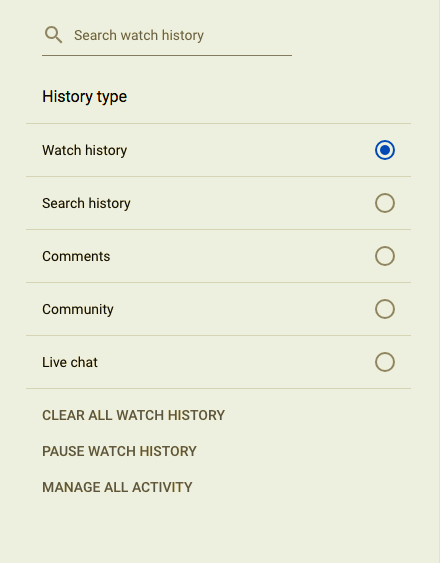
Trots problem har YouTube- rekommendationer sina fördelar. Funktionen har hjälpt mig att upptäcka lite nytt och spännande innehåll tidigare. Som ett första steg kommer vi att återställa YouTube- rekommendationerna och se om det fungerar. YouTubes rekommendationer(YouTube Recommendations) fungerar genom att ta hänsyn till sökhistorik och visningshistorik. Så låt oss börja med att återställa båda parametrarna,
- Ta bort YouTubes sökhistorik
- Klicka(Click) på ditt kontonamn i fältet överst
- Klicka(Click) på Videohanteraren(Video Manager) ( YouTube Studio Beta )
- Välj Rensa(Clear) all sökhistorik och Pausa(Pause) sökhistorik
När du har pausat sökhistoriken kommer algoritmen att sluta basera förslagen på sökningen. När du har rensat sökhistoriken och pausat sökhistoriken kommer du att märka att YouTube börjar föreslå trendigt innehåll. De nya rekommendationerna/förslagen är vanligtvis perfekta och hjälper dig att hitta innehåll. Du kan helt enkelt slå på "sökhistoriken" för att få tillbaka funktionen.
Eftersom du redan har raderat visningshistoriken kommer YouTube inte att ha tillgång till din tittarvana. Det är med andra ord som att starta ett nytt YouTube - konto med ett rent blad!
2] Ta bort YouTubes visningshistorik
Att ta bort YouTube -visningshistorik är ganska enkelt. Allt du behöver göra är att gå till sidofältet och klicka på Visningshistorik(Watch History) . Slutligen måste du klicka på Rensa all visningshistorik.
3] Ta bort YouTube-rekommendationer(Remove YouTube Recommendations) helt
I föregående avsnitt förklarade vi hur du kan finjustera YouTube - rekommendationer för att tjäna ditt syfte. Jag föredrar att ta bort YouTube - rekommendationer(Recommendations) till förmån för mer skärmfastigheter.

Det bästa sättet att ta bort YouTube- rekommendationer skulle vara att använda ett Chrome- webbläsartillägg som heter YouTube Options . Det här verktyget är super användbart och hjälper dig att dölja allt från sidhuvud, titel, beskrivning, videoförslag, sidfot och mycket annat. Dessutom skulle jag också föreslå att du rensar cacheminnet och de tillfälliga filerna då och då.
4] Tips för rörigt YouTube
Det finns många sätt på vilka du kan förbättra tittarupplevelsen på YouTube . Du kan alltid rensa din historik eller titta på saker i inkognitoläget. Som förklarats tidigare skulle ett av de bästa alternativen vara att använda tillägg som hjälper dig att dölja saker som du inte vill se. YouTube Cinema(YouTube Cinema) -läget är ännu ett sätt att förbättra din tittarupplevelse.
Några andra idéer?(Any other ideas?)
TIPS(TIP) : Dessa webbläsartillägg hjälper dig att förbättra YouTube Streaming & Experience(browser extensions will help improve YouTube Streaming & Experience) .
Related posts
Hur man slår ihop flera spellistor på Spotify och YouTube Music
Hur man använder YouTube Analytics för att kontrollera kanalprestanda
De bästa YouTube-alternativen för kreatörer
Hur man överför YouTube-prenumerationer från ett konto till ett annat
Hur man upptäcker nya kanaler på YouTube
Hur man hittar texten till en låt på YouTube
Så här ändrar du YouTube-kanalens URL
Hur man ändrar YouTube-kanalnamn
Hur man lägger till eller tar bort profilbild på YouTube
Hur man laddar ner YouTube-miniatyrbilder på ett enkelt sätt
Hur man tar reda på om din video för YouTube är upphovsrättsskyddad
Hur man avblockerar YouTube-videor på begränsade nätverk
Hur du ändrar din profilbild på YouTube på ett enkelt sätt
Hur man anpassar bannerbild och vattenstämpel på YouTube.
Bästa YouTube-tillägg för Google Chrome för att förbättra upplevelsen
Det gick inte att lägga upp kommentaren på YouTube
Hur man tar bort YouTubes sökhistorik på PC
Hur man ökar YouTube-volymen med DOM-konsolen
Hur man länkar Steam till YouTube och verifierar spelfiler
